Win10电脑蓝屏代码0X000000a5怎么办?电脑蓝屏代码0X000000a5的解决方法
经常使用电脑的朋友,在使用中会遇到形形色色的电脑故障问题,这可能跟用户的习惯有关系,这不,又收到了好友闰土的求助,说他在操作电脑时,遇到了电脑蓝屏,细看,其代码是0X000000a5,朋友,你们有遇到过吗?下面,小编就是小编特地为他也为那些有需要的用户整理的解决蓝屏代码0X000000a5的教程。
电脑蓝屏代码0X000000a5解决方法:
方法一:1、按开机键,等待开机画面出现时按f2进入bios,点击Exit,把OS optimized Defaults里默认Win 64bit改成Other OS。
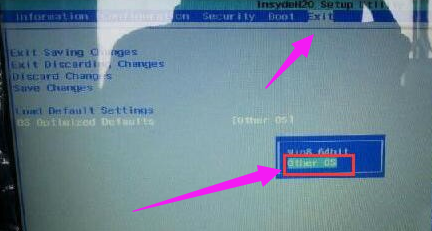
2、然后将“Load Default settings”打开。
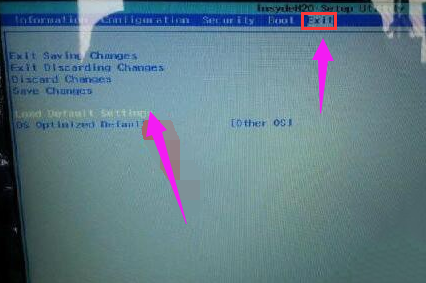
3、完成前两步的操作后按f10保存,然后重启继续按f2进入bios,选择Boot选项,在Boot Priority这里,将默认UEFI First改成Legacy First。
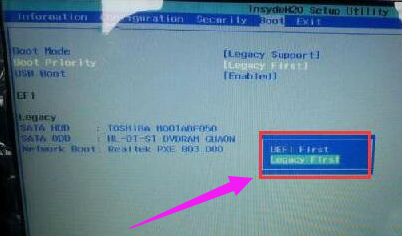
4、按f10保存后,插入u盘启动pe,就可以正常装win7了。
方法二:1、全面查杀病毒木马和恶意插件。
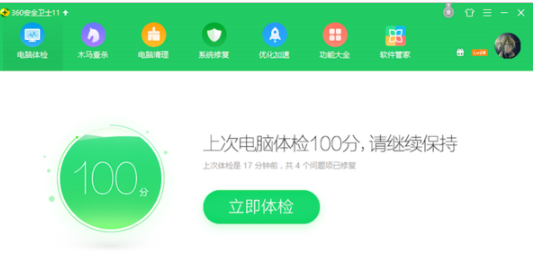
2、用驱动精灵更新主板、显卡、声卡、网卡驱动。
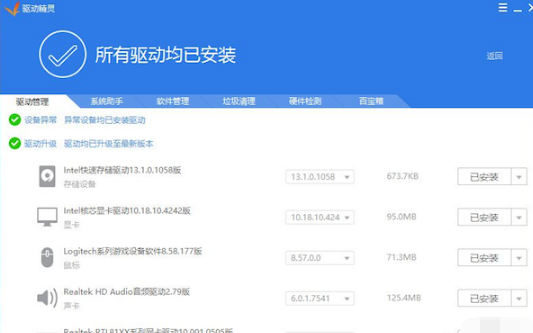
相关文章
- Win10电脑卡机遇到蓝屏代码0xc000014c应该怎么办?
- Win10 20H2出现蓝屏代码0x000007E怎么办?
- Win10专业版系统蓝屏代码0x00000050怎么处理?
- Win10专业版蓝屏代码0x0000001e怎么解决?
- Win10提示Kernel-Power41蓝屏代码怎么办?
- Win10提示0x0000081d蓝屏代码怎么办?0x0000081d蓝屏代码的解决方法
- Win10系统蓝屏代码NTOSKRNL.exe BSOD怎么解决?
- Win10系统电脑蓝屏0x0000000A怎么办?电脑蓝屏代码0x0000000A解决方法
- Win10电脑蓝屏代码0xc000007b无法进入系统怎么办?
- Win10电脑启动无线蓝屏代码badsystem怎么办?
- Win10专业版蓝屏代码Bad pool caller要怎么处理
- Win10待机蓝屏代码machine怎么解决?
- win10系统蓝屏代码critical process died怎么解决?
- Win10专业版蓝屏代码000000050怎么解决?
- Win10提示BAD_POOL_CALLER蓝屏代码怎么办?
- Win10蓝屏代码WHEA_UNCORRECTABLE_ERROR怎么解决?
热门教程
笔记本Win7系统屏幕变小两侧有黑边怎么解决?
2Win11电脑任务栏图标重叠怎么办?任务栏图标重叠图文教程
3Win10如何强制删除流氓软件?Win10电脑流氓软件怎么彻底清除?
4Win10视频不显示缩略图怎么办?
5Win11安卓子系统安装失败
6Windows11打印机驱动怎么安装?Windows11打印机驱动安装方法分享
7Win7旗舰版COM Surrogate已经停止工作如何解决?
8Win7电脑字体怎么改回默认字体?Win7改回默认字体方法?
9Win11开始菜单怎么样设置在左下角?Win11开始菜单移至左下角步骤
10如何在Win11正式版中创建虚拟桌面?Win11正式版创建虚拟桌面的方法
装机必备 更多+
大家都在看
电脑教程专题 更多+
